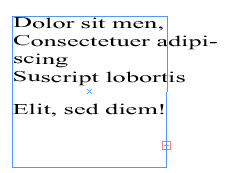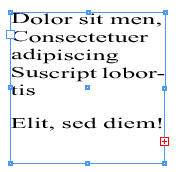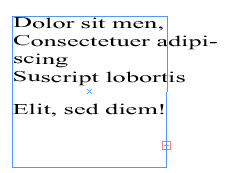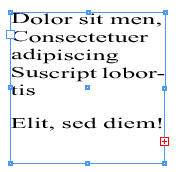242. Трансформации фрейма
| |
Трансформации фрейма
Текстовый фрейм служит контейнером для текста. Он может иметь любую форму и размер, в том числе быть незамкнутым и самопересекающимся (рис. 9.3). Начальные сведения о фреймах приведены в главе!. Фреймы создаются специальными инструментами Rectangle Frame, Ellipse Frame, Polygon Frame. Кроме того, во фрейм можно превратить любой графический объект. Об этом рассказывается в главе 1.
С фреймами можно обращаться как с графическим объектом: перемещать, изменять размеры, поворачивать, изменять форму, отражать и пр. В любом случае текст размещается в границах фрейма. Программа автоматически формирует строки нужной длины.
Во время трансформации фрейма текст может вести себя по-разному. При искажении с использованием инструментов Selection и Direct Selection в большинстве случаев не меняется внешний вид символов и абзацев текста, но его размещение зависит от размера и формы фрейма. Однако случается так: необходимо, чтобы при изменении размеров текстовых фреймов менялись размеры и самих символов Например удобно воспользоваться этой возможностью при изменении полосы набора. Вы сверстали текст, разместили рисунки, публикация готова к печати, но в последний момент выяснилось, что полоса набора должна быть другого размера. При переверстке все тонкие настройки текста уничтожатся, а рисунки придется размещать заново. Этого вполне можно избежать, если применить инструменты и команды трансформации. При их использовании трансформируется как фрейм, так и сам текст. О трансформации различных объектов, в том числе фреймов, рассказывается в главах 9 и 13. Здесь упомянем о работе с текстовым фреймом с помощью инструмента Selection.
- Перемещение. Для этого необходимо установить курсор в области фрейма и перетащить его. За курсором следует и фрейм вместе с текстом.
- Масштабирование (рис. 9.4). Нужно подвести курсор к манипулятору и перетащить его к центру или от центра фрейма. Боковые манипуляторы позволяют масштабировать фрейм по одному измерению, угловые — сразу по двум. При нажатой клавише <Shift> масштабирование производится пропорционально по всем направлениям.
- Отражение. Если, уменьшая размер фрейма, перетащить курсор до геометрического центра фрейма (уменьшив его тем самым до нуля) и продолжать перетаскивать курсор дальше, то фрейм превратится в свое отражение. Ось отражения проходит через противоположный манипулятор (рис. 9.5). Кроме формы фрейма, зеркально отображается и сам текст (ширина и высота символов не изменяется). Если при этом нажать клавишу <Shift>, то объект будет не отражен, а перемещен.
Рис. 9.3. Примеры фреймов
Рис. 9.4. Масштабирование
Рис. 9.5. Отражение
| |